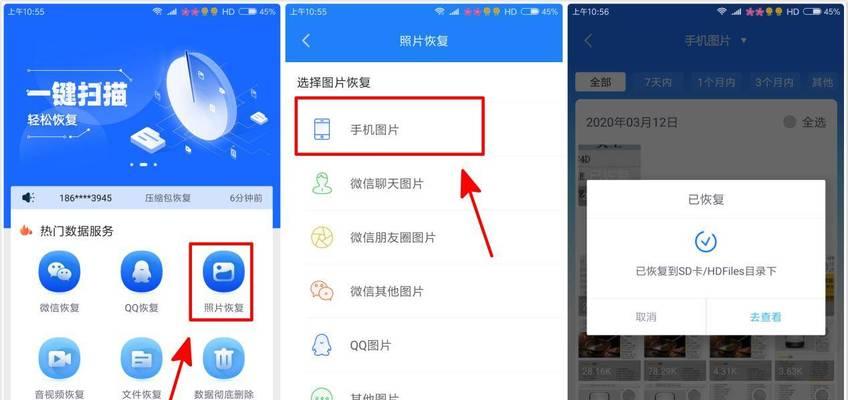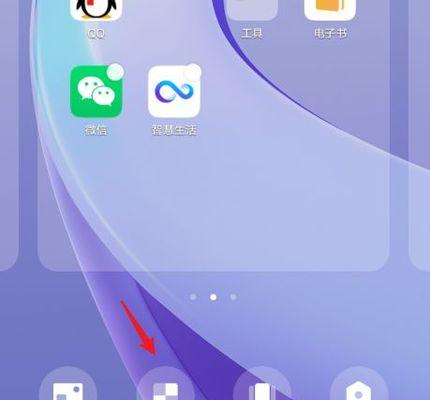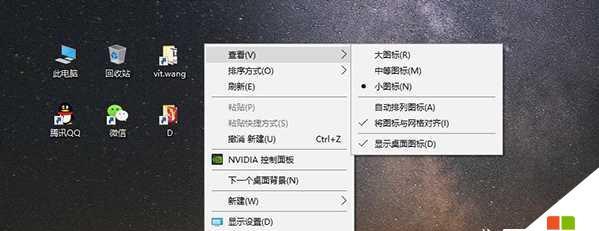电脑如何设置多个桌面图标?
游客 2025-04-01 11:45 分类:电脑技巧 14
在现代的办公环境中,电脑已成为我们日常工作中不可或缺的一部分。而在使用电脑的过程中,有条理的桌面布局能够帮助我们更快地找到需要的程序或文件,提高工作效率。本文将详细介绍如何在电脑上设置多个桌面图标,我们提供的指南适用于多种操作系统,包括Windows和macOS,以满足不同用户的需求。
一、Windows系统下设置多个桌面图标
Windows系统因其易用性被广泛使用。要在Windows系统中设置多个桌面图标,可以按照以下步骤进行:
1.设置桌面图标
右键点击桌面空白处,选择“个性化”选项。
在弹出的设置窗口中,选择左侧的“主题”,然后点击页面底部的“桌面图标设置”链接。
在弹出的“桌面图标设置”窗口中,勾选你想要显示在桌面上的图标(比如计算机、用户文件、网络等),点击“应用”并“确定”保存设置。
2.个性化桌面布局
在桌面右键菜单中,选择“查看”,这里可以设置图标的大小和布局。
你还可以通过右键点击桌面空白处,选择“排序方式”,设置图标排列方式为按名称、大小、项目类型、修改日期等。
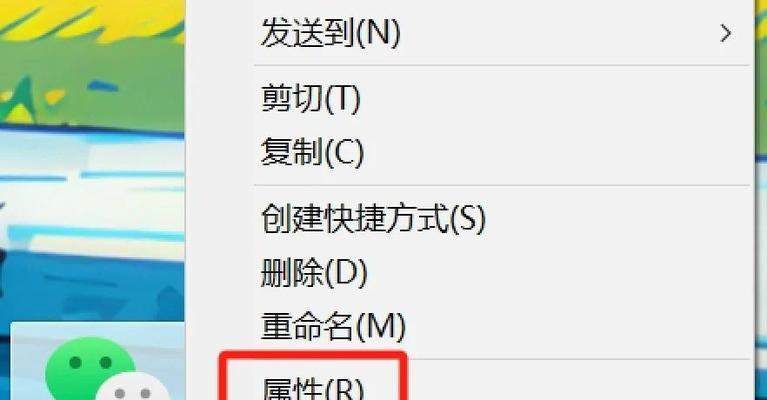
二、macOS系统下设置多个桌面图标
macOS系统以其美观和流畅的操作体验而受到许多用户的青睐。设置多个桌面图标的操作步骤如下:
1.显示或隐藏桌面图标
在桌面空白处点击鼠标或触控板,选择“显示选项”。
在弹出的菜单中,选择“在桌面上显示图标”,取消选择则隐藏桌面图标。
2.添加文件夹和文件到桌面
直接将文件或文件夹从Finder拖动到桌面,即可将它们作为图标添加到桌面上。
3.自定义桌面图标
右键点击桌面图标,选择“选项”,然后可以设置图标的对齐方式、显示标签或图标大小。

三、高级技巧和常见问题
高级技巧
批量移动图标:在桌面模式下,按住Shift键的同时点击图标,可以批量选择多个桌面图标;按住Command键可以选择多个不连续的图标。然后可以一起移动它们。
使用第三方工具:有些第三方工具可以提供更多的个性化设置选项,如批量调整图标的尺寸和布局等。
常见问题
图标丢失:如果桌面上的图标不见了,可以尝试重启电脑或者重新按照之前提到的设置方法再次显示桌面图标。
图标显示不正常:如果桌面图标显示错误或不正常,尝试重启电脑或重新登录用户账户。
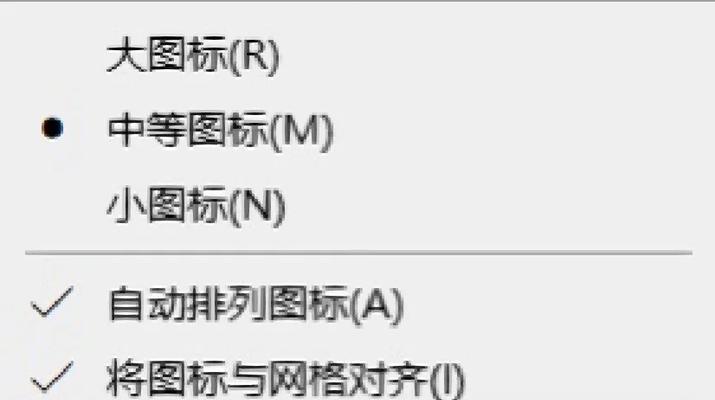
四、
通过以上步骤,无论是在Windows还是macOS操作系统中,用户都可以轻松地设置多个桌面图标,这样不仅可以提高个人电脑使用的便捷性,同样也有助于工作效率的提升。同时,掌握一些高级技巧和解决常见问题的方法,能够让用户在使用电脑时更加游刃有余。
如果你在设置多个桌面图标的过程中遇到了任何问题,或者有其他关于电脑使用技巧的需求,欢迎在评论区提出,我们会及时为你解答。
版权声明:本文内容由互联网用户自发贡献,该文观点仅代表作者本人。本站仅提供信息存储空间服务,不拥有所有权,不承担相关法律责任。如发现本站有涉嫌抄袭侵权/违法违规的内容, 请发送邮件至 3561739510@qq.com 举报,一经查实,本站将立刻删除。!
- 最新文章
-
- 如何使用cmd命令查看局域网ip地址?
- 电脑图标放大后如何恢复原状?电脑图标放大后如何快速恢复?
- win10专业版和企业版哪个好用?哪个更适合企业用户?
- 笔记本电脑膜贴纸怎么贴?贴纸时需要注意哪些事项?
- 笔记本电脑屏幕不亮怎么办?有哪些可能的原因?
- 华为root权限开启的条件是什么?如何正确开启华为root权限?
- 如何使用cmd命令查看电脑IP地址?
- 谷歌浏览器无法打开怎么办?如何快速解决?
- 如何使用命令行刷新ip地址?
- word中表格段落设置的具体位置是什么?
- 如何使用ip跟踪命令cmd?ip跟踪命令cmd的正确使用方法是什么?
- 如何通过命令查看服务器ip地址?有哪些方法?
- 如何在Win11中进行滚动截屏?
- win11截图快捷键是什么?如何快速捕捉屏幕?
- win10系统如何进行优化?优化后系统性能有何提升?
- 热门文章
-
- 电脑屏幕出现闪屏是什么原因?如何解决?
- 拍照时手机影子影响画面怎么办?有哪些避免技巧?
- 笔记本电脑膜贴纸怎么贴?贴纸时需要注意哪些事项?
- 如何使用ip跟踪命令cmd?ip跟踪命令cmd的正确使用方法是什么?
- win10系统如何进行优化?优化后系统性能有何提升?
- 华为root权限开启的条件是什么?如何正确开启华为root权限?
- 修改开机密码需要几步?修改开机密码后如何验证?
- 苹果手机在抖音如何拍照录音?
- 电脑图标放大后如何恢复原状?电脑图标放大后如何快速恢复?
- 如何使用cmd命令查看局域网ip地址?
- 如何使用cmd命令查看电脑IP地址?
- 手机拍照时如何遮挡屏幕画面?隐私保护技巧有哪些?
- 苹果手机拍照水印如何去除?有无简单方法?
- 如何通过命令查看服务器ip地址?有哪些方法?
- 苹果a1278笔记本i5操作方法是什么?遇到问题如何解决?
- 热评文章
-
- 乱斗西游封神路战神2阶怎么过?详细通关攻略是什么?
- 千军破网页游戏怎么玩?新手常见问题解答指南
- 医院主题的模拟经营游戏怎么玩?有哪些常见问题解答?
- 阿卡丽的神秘商店9月活动有哪些?如何参与?
- 洛克王国星辰塔攻略怎么打?有哪些技巧和常见问题解答?
- 梦幻西游化生寺加点技巧是什么?如何分配属性点最有效?
- 《流放者山脉》怎么玩?游戏玩法与技巧全解析?
- 古剑奇谭襄铃怎么获得?襄铃角色特点及获取方法是什么?
- 争雄神途手游对战攻略?如何提升对战技巧和胜率?
- 能赚钱的网络游戏有哪些?如何选择适合自己的游戏赚钱?
- 2023年最热门的大型3d游戏手游有哪些?排行榜前十名是哪些?
- 轩辕剑天之痕怎么玩?游戏特色玩法有哪些常见问题解答?
- 4D急速追风游戏怎么玩?游戏体验和操作技巧是什么?
- 原神迪希雅如何培养?培养迪希雅需要注意哪些常见问题?
- 好玩的小游戏推荐?哪些小游戏适合消磨时间?
- 热门tag
- 标签列表
- 友情链接